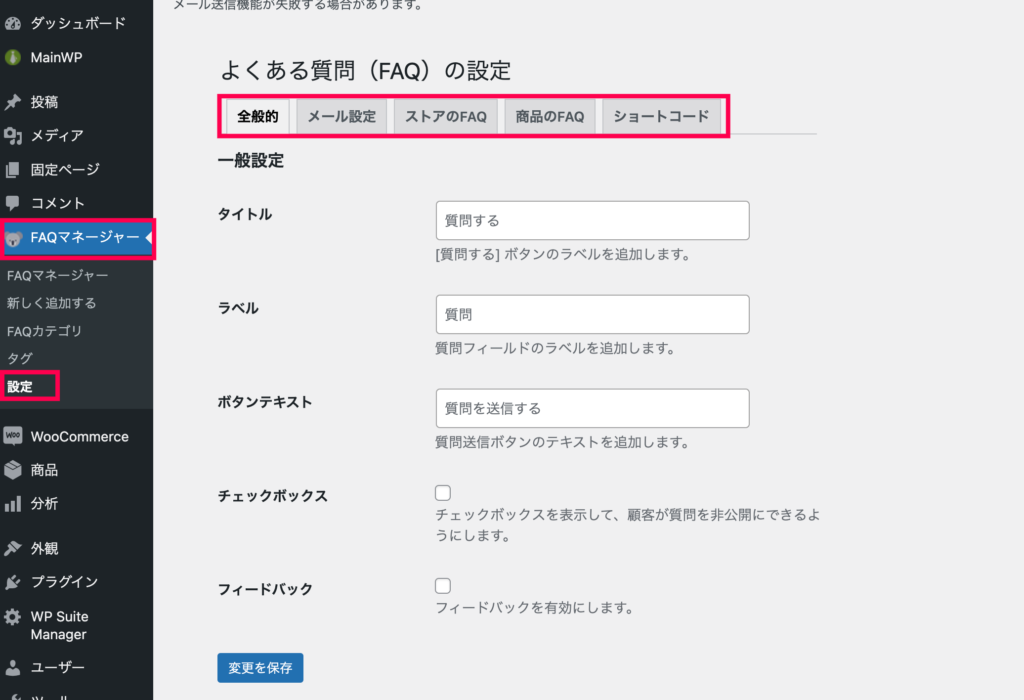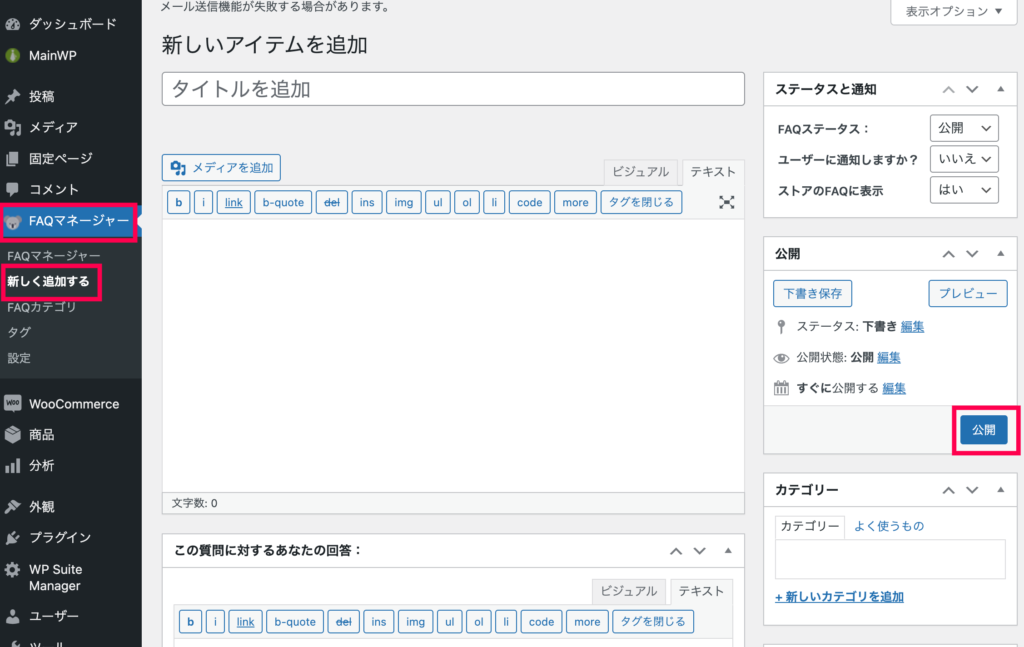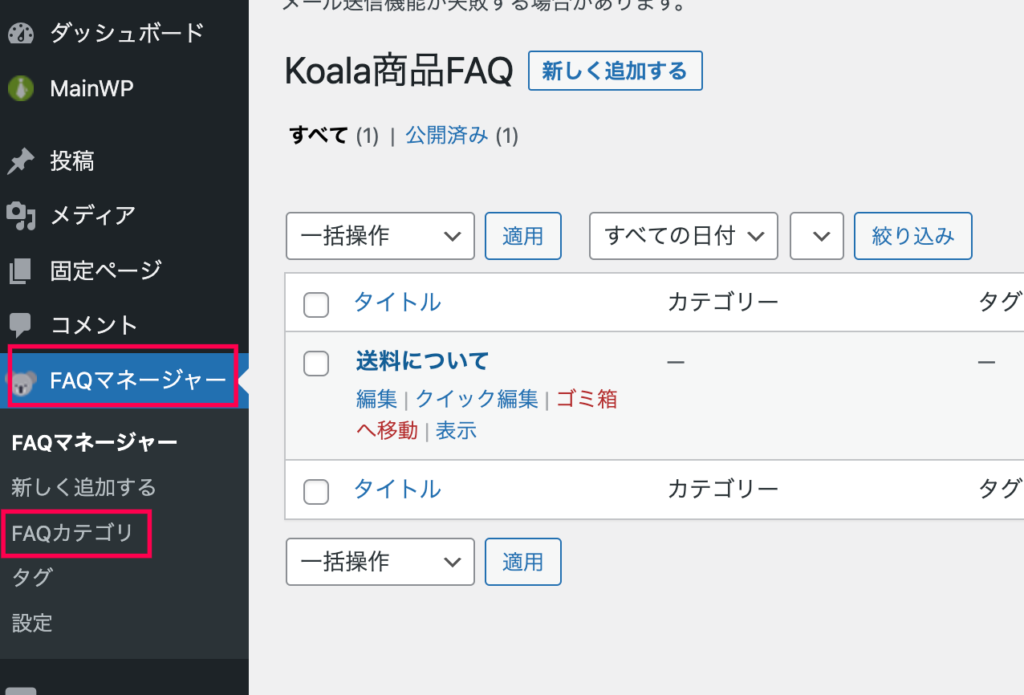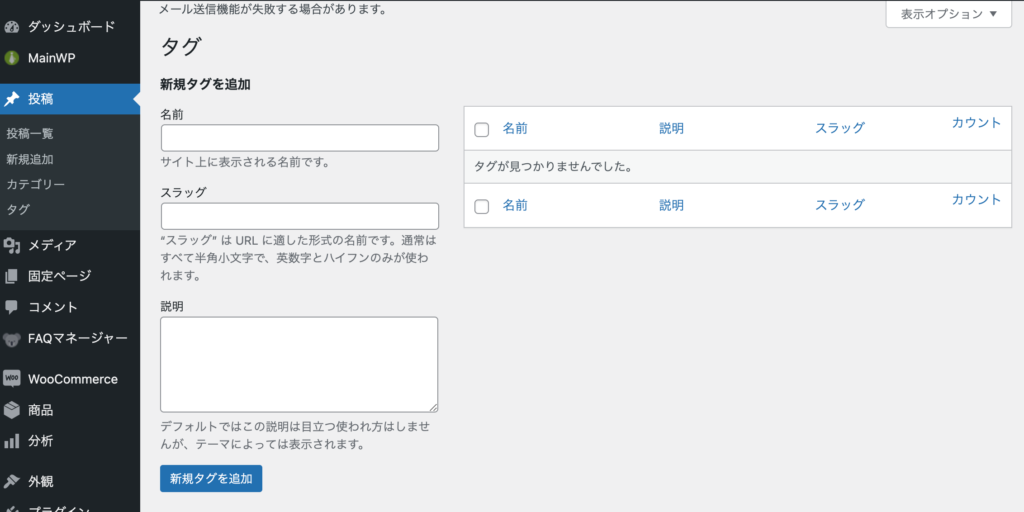Webストアで欲しい商品があったときに、「サイズ違いはないか?」「色違いはないか?」などの疑問が湧くことはありませんか?
あなたの顧客も、同じように疑問を抱いているかもしれません。
FAQs Manager for WooCommerceを使用して、顧客の疑問を解決することができます。
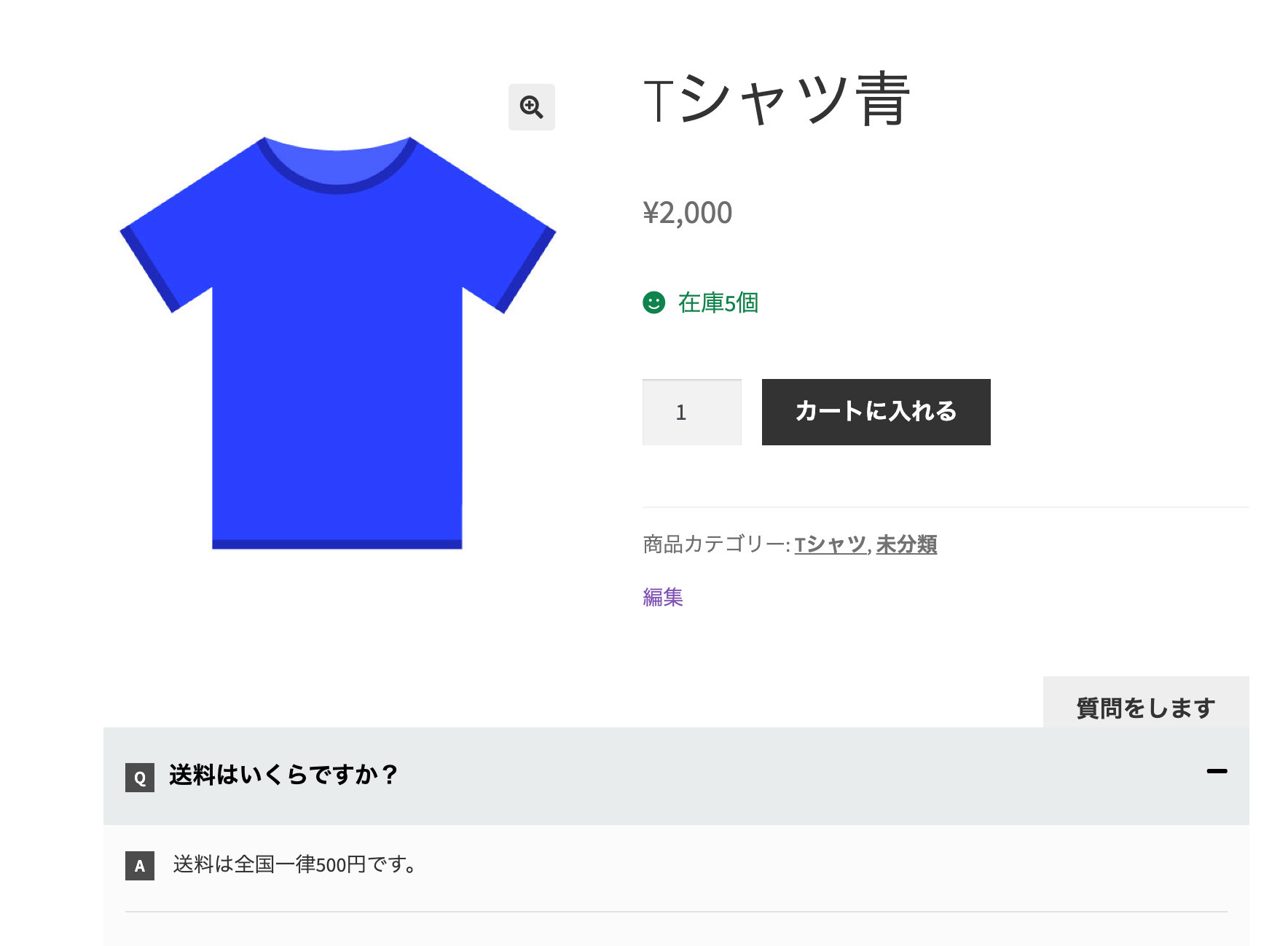
ページや商品リストによくある質問を表示
FAQs Manager for WooCommerceを使用すると、商品ページなどに「よくある質問」を表示させることができます。
また、専用のページを作成し、サイトについての「よくある質問」をまとめて表示することもできます。
質問はカテゴリやタグ付けをして簡単に検索できるので、ユーザーが知りたいことを調べることが簡単です。
BtoBなど「よくある質問」を表示する顧客の属性を選択することも可能。
フィードバック機能があるため、「よくある質問」の制度を上げることもできます。
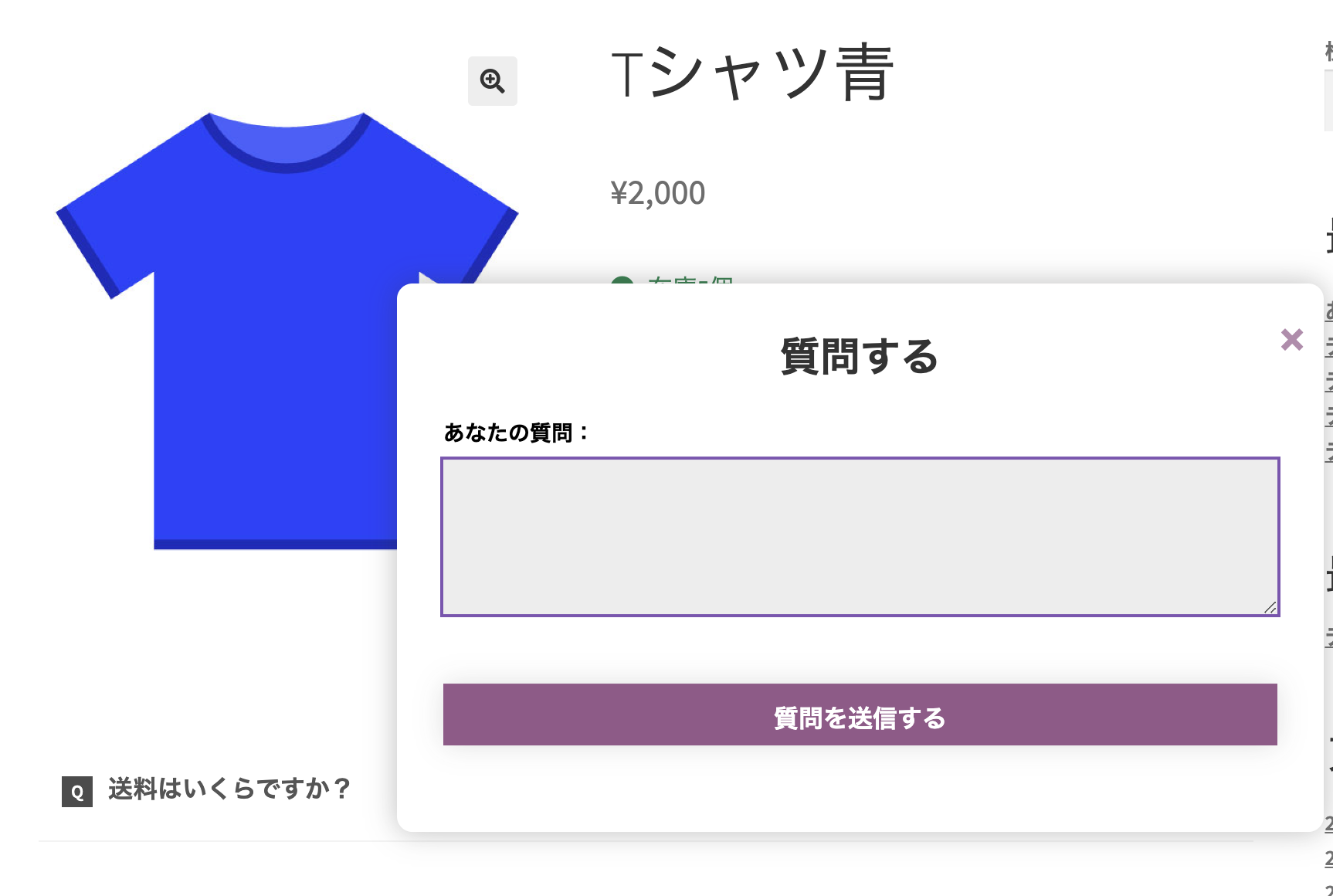
ユーザーはフォームから質問を送信できる
ユーザーが質問を送信できるように、質問フォームの設置が可能です。
管理人はユーザーからの質問に回答し、「よくある質問」に表示させることで、同じ質問に何度も回答する必要がなくなります。
質問が送信された時や回答された時に、管理人とユーザーにメールで通知を届けることができます。
これにより、管理人の回答漏れを防ぎ、ユーザーは回答があればすぐに知ることができます。
「よくある質問」は管理人が手動で追加することも可能なので、前もってユーザーが疑問に思うであろうことを書いておくこともできます。
FAQs Manager for WooCommerceを使用すると、顧客の知りたいことを提示することができます。
ユーザーが商品やサイトについての疑問に思っていることを解決しておくことで、売り上げのアップにつながります。